Ftth फाइबर-टू-द-होम के लिए खड़ा है। FTTH राउटर को ISP का उपयोग करने वाली तकनीक के आधार पर ONU या ONT के रूप में भी जाना जाता है। कई आईएसपी हैं जो अपने उपयोगकर्ताओं को FTTH राउटर प्रदान करते हैं और यह जानना अच्छा है कि इन राउटर की सेटिंग्स को बिना किसी समस्या के अनुकूलित किया जा सकता है।
इस लेख में हम यह बताने जा रहे हैं कि आपकी FTTH राउटर सेटिंग्स तक कैसे पहुंचें और यदि राउटर लॉगिन प्रक्रिया किसी कारण से विफल हो जाए तो क्या करें।
इससे पहले कि हम FTTH राउटर लॉगिन चरणों का अनुसरण करें, आइए देखें कि आपको यह सुनिश्चित करने के लिए क्या चाहिए कि यह सफल है।
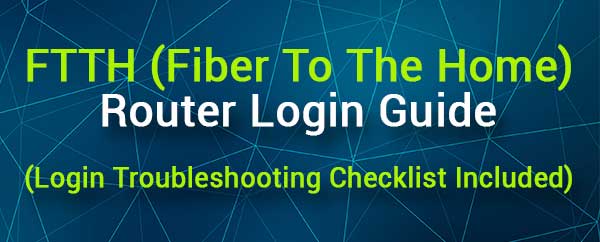
जिसकी आपको जरूरत है:
यह सुनिश्चित करने के लिए कि राउटर लॉगिन सफल है, आपको निम्नलिखित की आवश्यकता है:
1. डेस्कटॉप या लैपटॉप पीसी, टैबलेट या आईफोन या एंड्रॉइड फोन
2. FTTH राउटर नेटवर्क ( वायर्ड या वायरलेस ) तक पहुंच।
3. आपका FTTH राउटर व्यवस्थापक लॉगिन विवरण। आप आमतौर पर उन्हें राउटर के नीचे या उपयोगकर्ता मैनुअल में एक लेबल पर मुद्रित कर सकते हैं।
FTTH राउटर सेटिंग्स तक कैसे पहुंचें?
तैयार होने के बाद, निम्नलिखित लॉगिन चरणों को आपको अपनी FTTH राउटर सेटिंग्स को जल्दी से एक्सेस करने में मदद करनी चाहिए।
चरण 1 - क्या डिवाइस जुड़ा हुआ है?
हमें यकीन है कि आपने तैयार होने के दौरान इस कदम का ध्यान रखा है, लेकिन हमें फिर से इसका उल्लेख करना होगा। केवल FTTH राउटर नेटवर्क से जुड़े डिवाइस ही इसकी सेटिंग्स तक पहुंच सकते हैं। यदि डिवाइस जुड़ा नहीं है या यह लॉगिन प्रक्रिया के दौरान किसी कारण से डिस्कनेक्ट हो जाता है, तो राउटर लॉगिन विफल हो जाएगा।
यदि आप जारी रखें और यदि आवश्यक हो तो पुन: कनेक्ट करने से पहले बस इसकी जांच करें।
चरण 2 - डिवाइस पर एक वेब ब्राउज़र खोलें

FTTH राउटर सेटिंग्स तक पहुंचने के लिए आपको एक वेब ब्राउज़र का उपयोग करने की आवश्यकता है। सभी राउटर सेटिंग्स को राउटर वेब-आधारित इंटरफ़ेस के माध्यम से प्रबंधित किया जा सकता है और वेब ब्राउज़र हमें उपयोगकर्ता के अनुकूल वातावरण में राउटर कॉन्फ़िगरेशन के माध्यम से जाने में मदद करता है।
अधिकांश राउटर ब्रांड राउटर सेटिंग्स तक पहुंचने के लिए क्रोम या एज का उपयोग करने की सलाह देते हैं, इसलिए कृपया अनुशंसित लोगों का उपयोग करें। आप एक अन्य वेब ब्राउज़र का उपयोग करने का भी प्रयास कर सकते हैं और ज्यादातर मामलों में, आपको कोई समस्या नहीं होनी चाहिए। यदि आप कुछ मुद्दों को नोटिस करते हैं, तो अनुशंसित ब्राउज़रों में से एक का उपयोग करें या किसी अन्य डिवाइस का उपयोग करें।
चरण 3 - URL बार में FTTH राउटर IP पता दर्ज करें
यदि आपको राउटर लेबल पर मुद्रित डिफ़ॉल्ट राउटर आईपी मिला है, तो यह ब्राउज़र URL बार में टाइप करें।
यदि आप इस गाइड का पालन करते हैं तो आप राउटर आईपी पते भी पा सकते हैं। ज्यादातर मामलों में यह इनमें से एक होगा:
आप उन्हें URL बार में एक -एक करके उन्हें कॉपी/पेस्ट कर सकते हैं और कीबोर्ड पर Enter बटन दबाने के बाद सही एक FTTH राउटर लॉगिन दिखाई देगा।
चरण 4 - FTTH राउटर उपयोगकर्ता नाम और पासवर्ड दर्ज करें
जब राउटर लॉगिन पेज दिखाई देता है, तो आपको आवश्यक फ़ील्ड को पूरा करना चाहिए। राउटर लेबल पर दिए गए राउटर व्यवस्थापक उपयोगकर्ता नाम और पासवर्ड दर्ज करें या निम्नलिखित उपयोगकर्ता नाम और पासवर्ड संयोजनों में से कुछ आज़माएं।
- व्यवस्थापक/व्यवस्थापक
- व्यवस्थापक का पारण शब्द
- उपयोगकर्ता/उपयोगकर्ता
- व्यवस्थापक/1234
व्यवस्थापक उपयोगकर्ता नाम और पासवर्ड दर्ज करने के बाद लॉगिन बटन दबाएं और जब आप सही संयोजन दर्ज करते हैं, तो आपको राउटर व्यवस्थापक डैशबोर्ड देखना चाहिए। आम तौर पर, राउटर व्यवस्थापक डैशबोर्ड कुछ नेटवर्क आँकड़े और अतिरिक्त डेटा प्रदर्शित करेगा।
यदि आप नेविगेशन मेनू पर ध्यान देते हैं तो आप देखेंगे कि सभी सेटिंग्स अच्छी तरह से समूहीकृत और व्यवस्थित हैं। आपको उन सेटिंग्स को खोजने में कोई समस्या नहीं है जिन्हें आप संशोधित करना चाहते हैं।
उदाहरण के लिए, यदि आप वाईफाई नेटवर्क नाम या पासवर्ड बदलना चाहते हैं, तो यह आमतौर पर वायरलेस (वायरलेस सेटिंग्स) अनुभाग में स्थित होता है या यदि आप व्यवस्थापक पासवर्ड बदलना चाहते हैं तो यह प्रबंधन या रखरखाव अनुभाग में पाया जा सकता है।
यदि आप अपने वायरलेस नेटवर्क को सुरक्षित करने के बारे में अधिक जानना चाहते हैं, तो यहां कुछ लेख हैं जिन्हें आपको पढ़ना चाहिए।
अनुशंसित पाठ:
- अपने वायरलेस नेटवर्क को कैसे एन्क्रिप्ट करें? (एक गहन गाइड)
- सुरक्षित करने के लिए असुरक्षित वायरलेस नेटवर्क कैसे बदलें?
- हैकर्स को अपने नेटवर्क पर हमला करने से कैसे रोकें? (हैकर्स के खिलाफ अपने नेटवर्क की रक्षा करें)
- अपने राउटर को हैकर्स से कैसे बचाएं? (वाई-फाई सुरक्षा युक्तियाँ)
लॉगिन समस्या निवारण चेकलिस्ट
कुछ उपयोगकर्ता शिकायत करते हैं कि वे अपनी FTTH राउटर सेटिंग्स तक नहीं पहुंच सकते। अच्छी बात यह है कि आप निम्नलिखित समाधानों की कोशिश कर सकते हैं और अंततः उनमें से एक आपको वर्तमान मुद्दे को पार करने और FTTH राउटर लॉगिन चरणों को पूरा करने में मदद करेगा।
- किसी अन्य वेब ब्राउज़र का उपयोग करके राउटर सेटिंग्स में लॉग इन करने का प्रयास करें।
- किसी अन्य डिवाइस से लॉग इन करने का प्रयास करें।
- यदि संभव हो तो वायरलेस से वायर्ड कनेक्शन पर स्विच करें।
- दोनों छोरों पर ईथरनेट केबल की जाँच करें और यदि आवश्यक हो तो इसे मजबूती से प्लग करें।
- यदि सक्षम होने पर हवाई जहाज मोड बंद करें।
- क्या आप सही वायरलेस नेटवर्क से जुड़े हैं?
- सही राउटर आईपी टाइप करें।
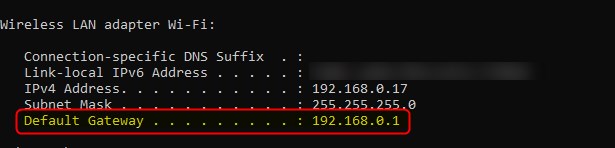
- IP सही तरीके से टाइप करें।
- URL बार में IP टाइप करें, खोज बार में नहीं।
- अनुरोध किए जाने पर सही व्यवस्थापक उपयोगकर्ता नाम और पासवर्ड टाइप करें। राउटर लेबल की जाँच करें।
- व्यवस्थापक उपयोगकर्ता नाम और पासवर्ड को सही तरीके से टाइप करें।
- यदि आप या आपके ISP ने उन्हें पहले बदल दिया है, तो लॉगिन करने के लिए कस्टम व्यवस्थापक उपयोगकर्ता नाम और पासवर्ड का उपयोग करें।
- अपने ब्राउज़र पर पॉपअप अवरोधक को अक्षम करें।
- अपने डिवाइस पर एंटीवायरस या फ़ायरवॉल सॉफ़्टवेयर को अक्षम करें।
- अपने डिवाइस या FTTH राउटर को पुनरारंभ करें। फिर से बूट करने के बाद फिर से लॉगिन करने की कोशिश करें।
अंतिम शब्द
FTTH राउटर सेटिंग्स तक पहुंचना व्यावहारिक रूप से किसी भी अन्य वायरलेस राउटर के साथ ही है। आपको बस इतना ही तैयार होना है और उसके बाद आपको एक मिनट में लॉगिन करना चाहिए। और एक बार जब आप सफलतापूर्वक लॉगिन करते हैं, तो हम लॉगिन विवरण को बचाने और उन्हें कहीं सुरक्षित रखने की सलाह देते हैं। राउटर सेटिंग्स में कुछ अतिरिक्त बदलाव करने के लिए आप निश्चित रूप से उनका उपयोग जल्द ही करेंगे।
यदि आपको लॉग इन करने में कोई समस्या थी, तो हम आशा करते हैं कि यहां प्रस्तुत किए गए फिक्स में से एक ने आपको समस्या को ठीक करने में मदद की है। यदि आप अभी भी FTTH राउटर सेटिंग्स तक नहीं पहुंच सकते हैं, तो आपको अपने ISP समर्थन से संपर्क करना चाहिए और उनकी सहायता के लिए पूछना चाहिए।
